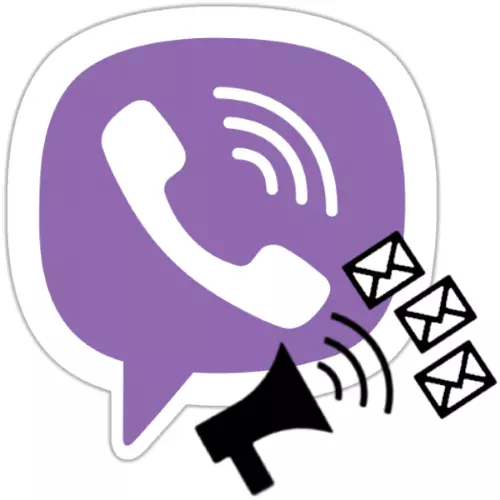
Samtidig överföring av samma meddelanden till adressen till många personer kan vara mycket snabbt organiserade av någon användarhandlare. Massfördelningsverktyget finns i budbäraren och läser instruktionerna från artikeln, du lär dig att skicka meddelanden till användare från VAIBER på Android-enhet eller iPhone i förväg, utan att öppna varje kontakt separat.
Postmeddelanden i Viber
Innan vi börjar arbeta med Mailing In Viber noterar vi funktionerna i den här kommunikationskanalens funktion i det aktuella ämnet och de begränsningar som finns här:- Listan över postmottagare i Viber kan endast bildas från initiativtagaren av överföringen av information som tas emot i adressboken.
Inställningar, Lägg till / ta bort deltagare
- Från chattarna i Messenger, gå till sändmeddelandet till nyhetsbrevet ("chatt" med en avatar i form av ett horn). Tryck på de tre punkterna i det högra hörnet på skärmen och klicka på "Information" i menyn som öppnas.
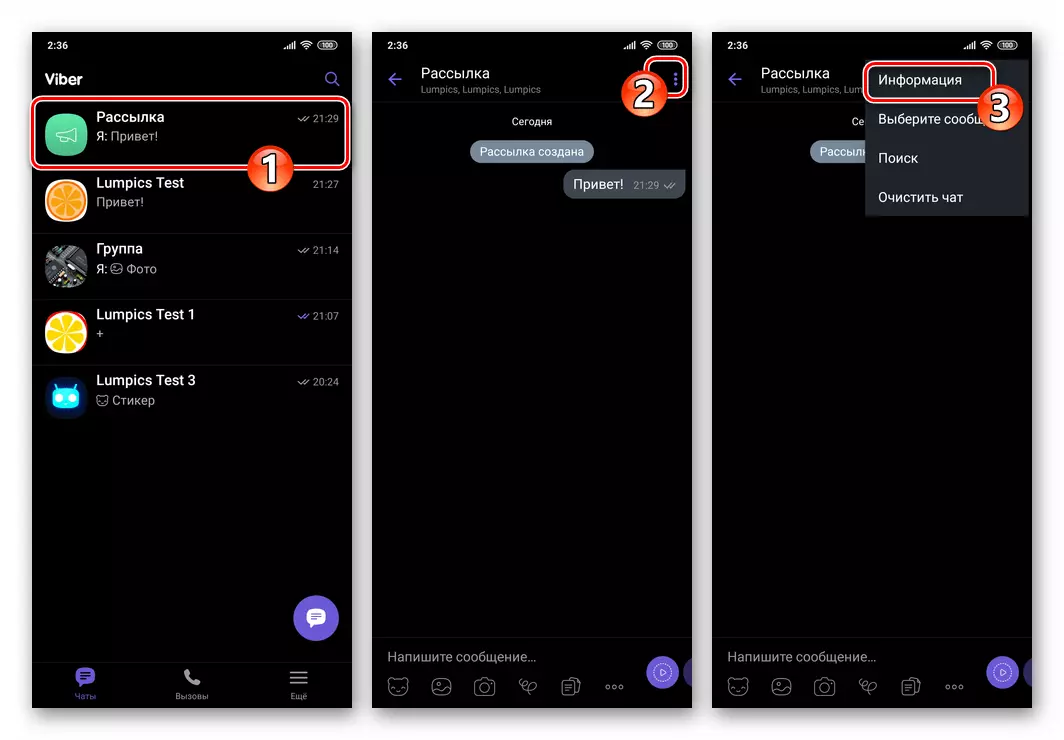
- Klicka på standard "Namn" Tilldelad kanal längst upp på den visade panelen, ange det nya namnet, tryck på "Spara".
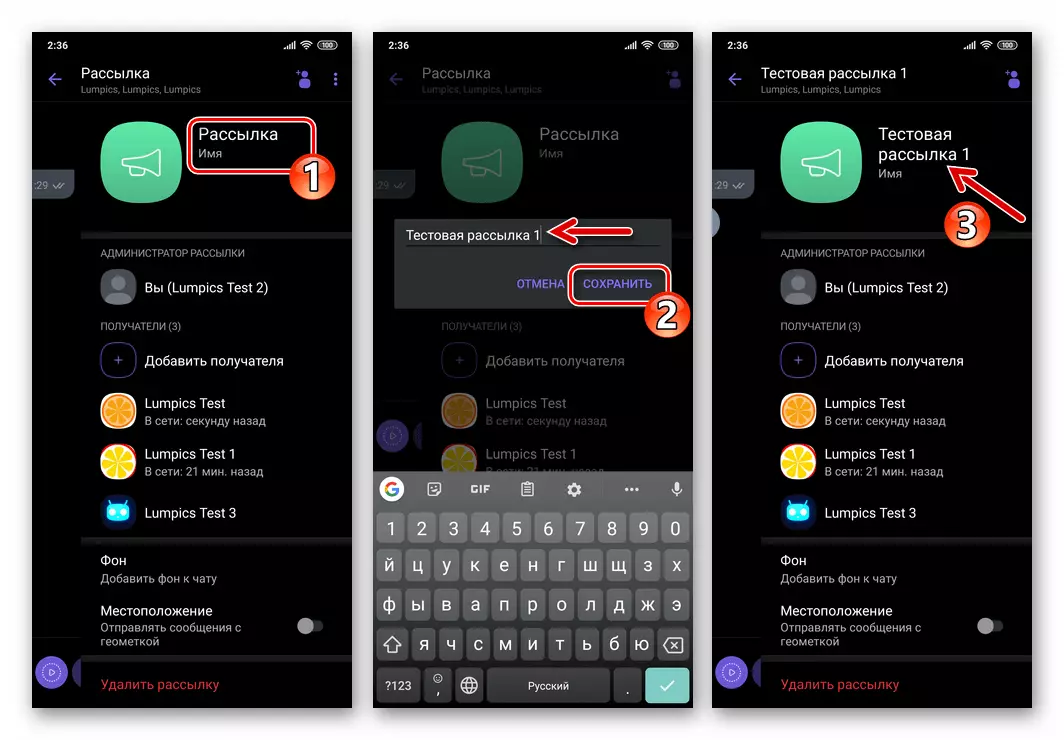
- Att fylla på listan över mottagare:
- Klicka på namnet på motsvarande alternativ i området med information och parametrar eller tryck på ikonen "Lägg till användare" till höger på val av valet på skapandet och skicka skärmen till den.
- Därefter, kolla den nya mottagaren i listan "Kontakt" och klicka på kryssrutan längst upp på skärmen till höger.
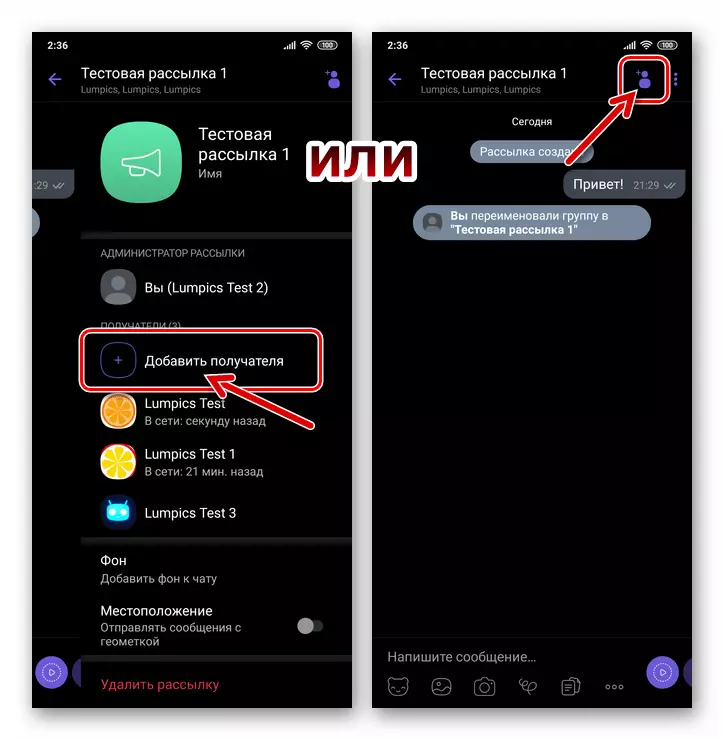
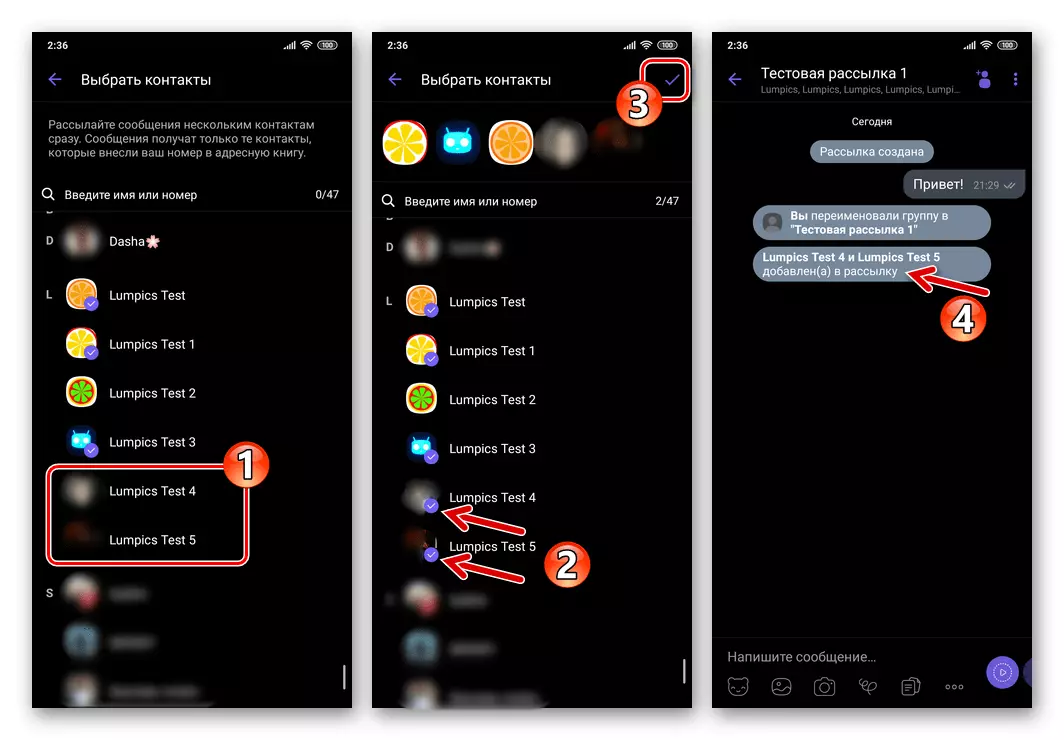
- För att radera en viss användare från listan över mottagare:
- Ring till informationspanelen. Därefter, när "mottagarna" är utesluten från listan, öppna alternativmenyn.
- Välj "Ta bort från mailing".
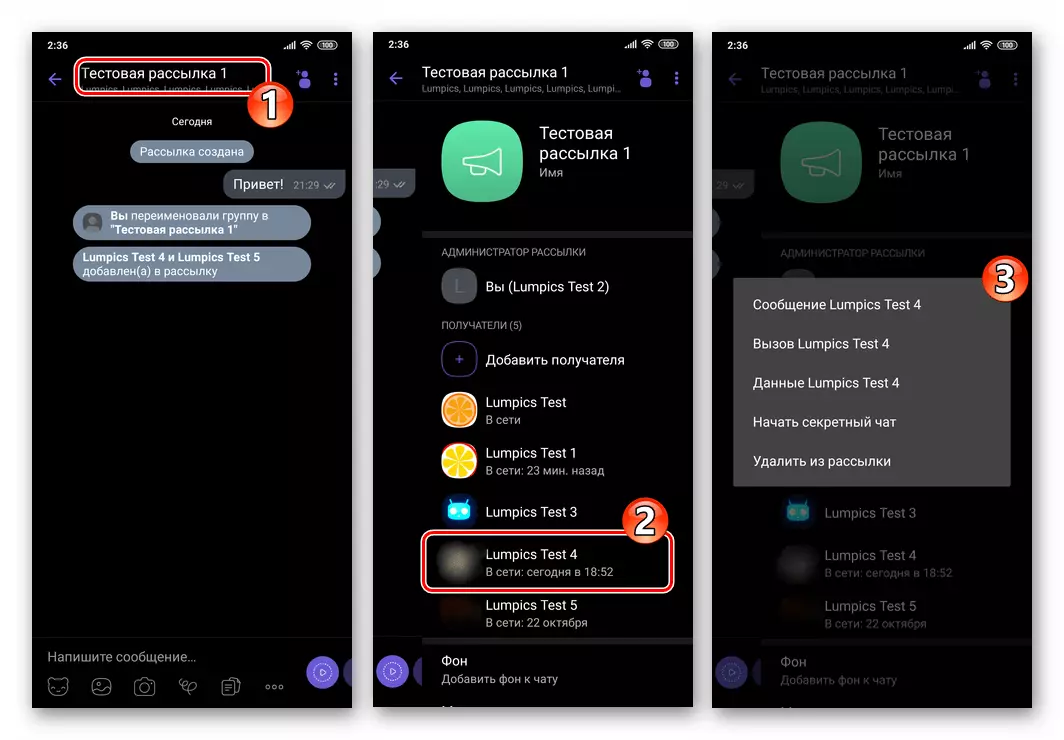
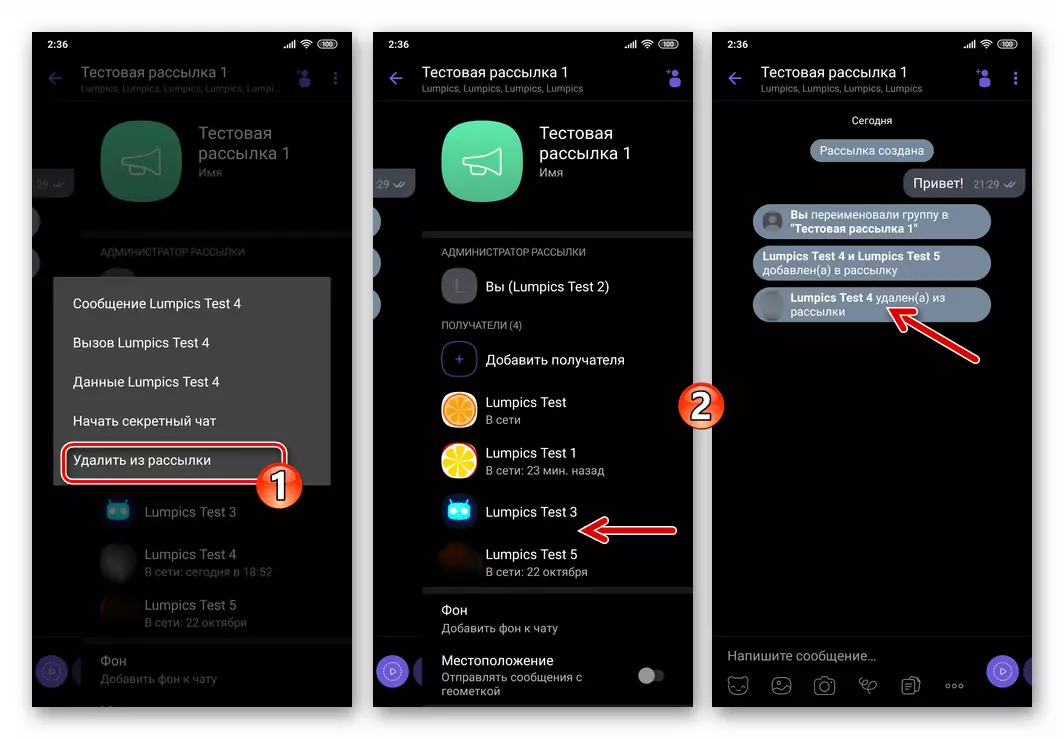
Borttagning
Du kan ta bort din destination från Messenger en av två metoder:
- Från fliken "chats". Klicka på titeln på meddelandet till listan med mottagare av meddelanden och stoppa inte effekten innan menyn visas. Tryck på "DELETE CHAT" och bekräfta sedan den begäran som tas emot från Viber.
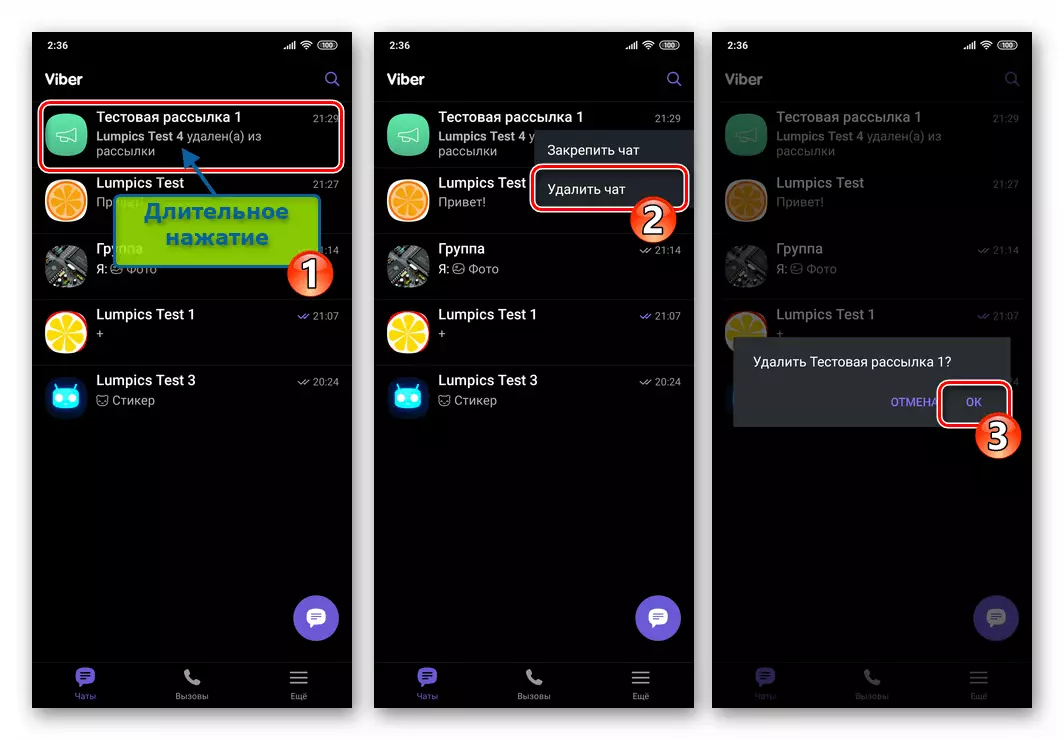
- Gå till bildandet och skicka meddelanden via en borttagen kanal, ring informationspanelen. Om det behövs, bläddra i listan med parametrar till botten och tryck sedan på "Ta bort nyhetsbrevet". Bekräfta dina intentioner, röra "OK" i Messenger-förfrågan.
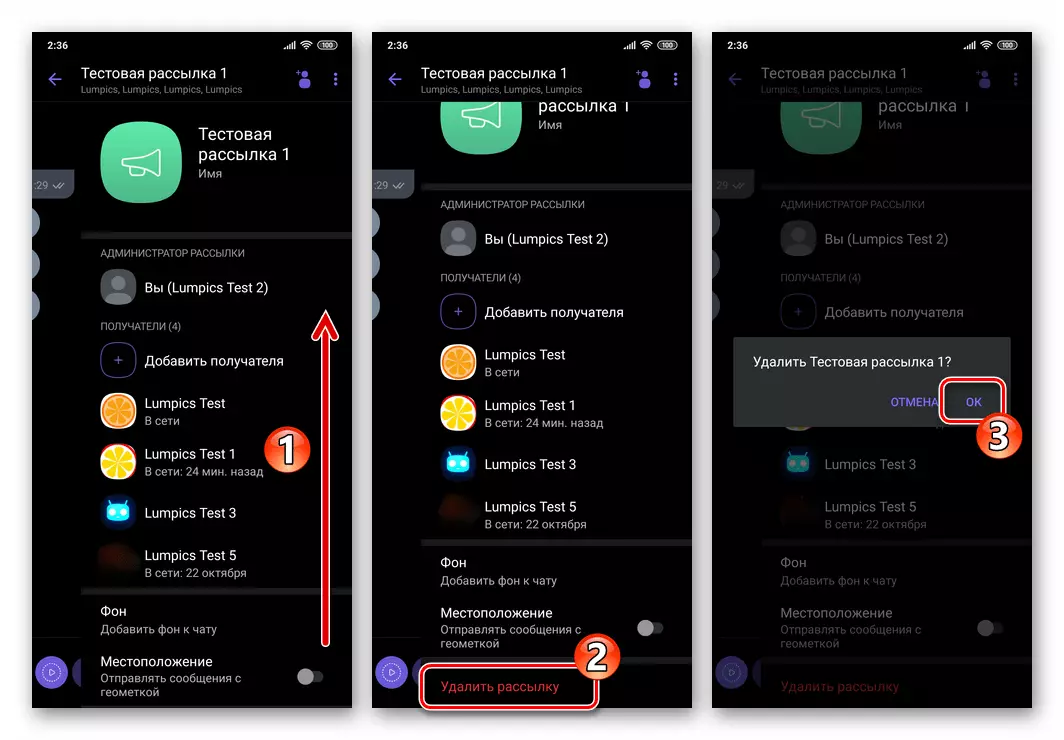
iOS.
Genom VIBER-ansökan för iPhone är organisationen av mailingar och hantering av dem i budbäraren som följer.Skapa en lista med mottagare
- Kör VAIBER i Ayos-miljön och gå till "chats" avsnittet i programmet om en annan flik öppnas.

- Klicka på knappen "Ny chatt" längst upp på skärmen till höger. Välj sedan funktionen "Skapa nyhetsbrev".
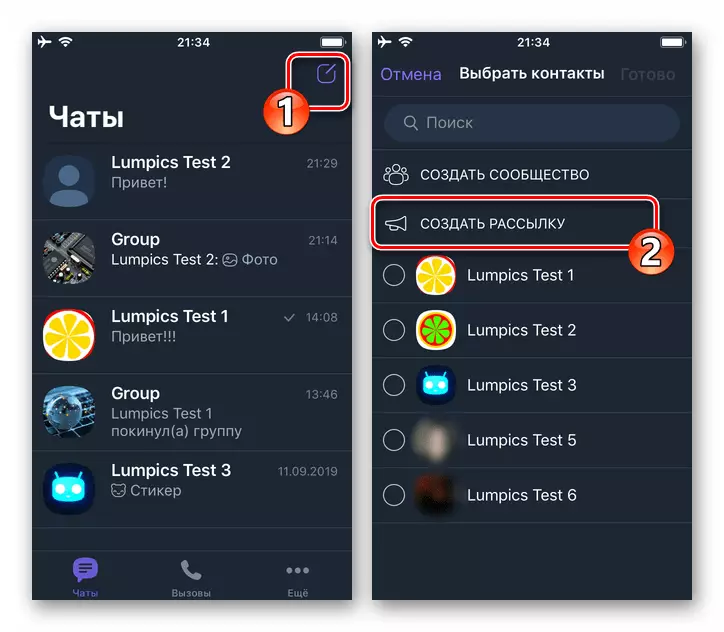
- Ställ in räntorna i runda kryssrutor som ligger till höger om kontaktnamnen som bildar den ursprungliga listan med mottagare av dina meddelanden. När du har slutfört valet trycker du på "Slutför" längst upp på skärmen till höger.
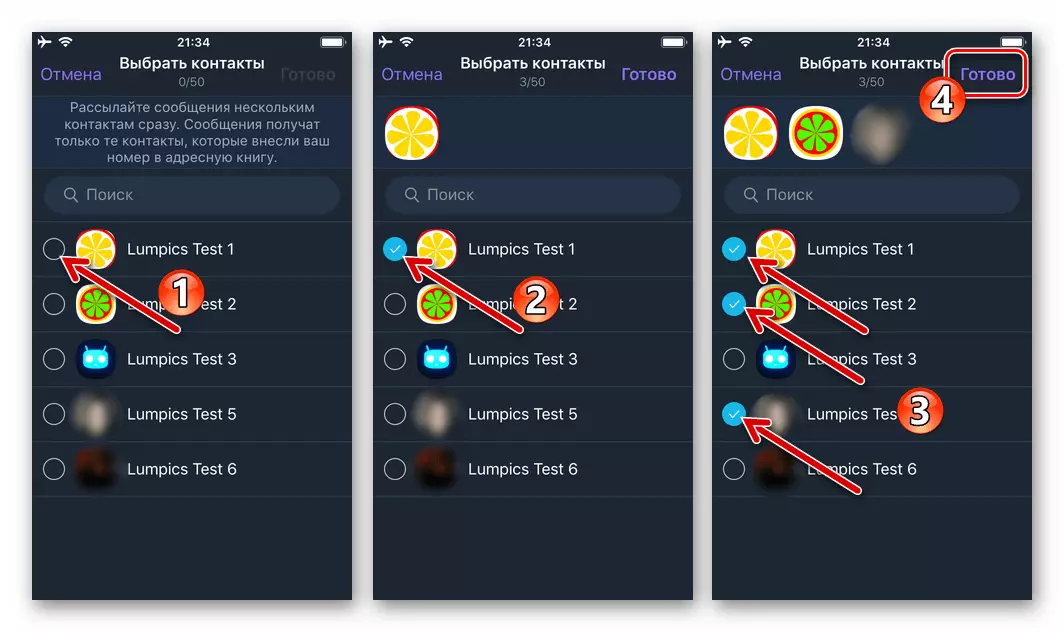
- På den här uppgiften kan du läsa den löst - Meddelande av leveranskanalen i Viber-användargruppen skapas samtidigt och är redo att utföra sina funktioner, men dessutom kan den konfigureras genom att fungera som beskrivet senare i den här artikeln.
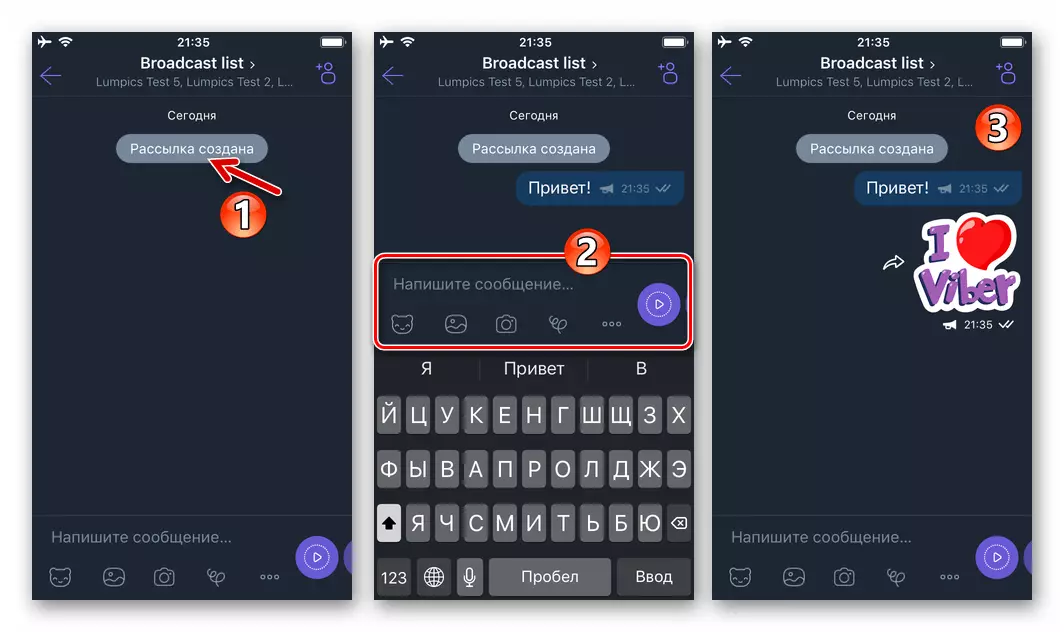
Inställningar, Lägg till / ta bort deltagare
- Från "Chats" -fliken i Messenger-programmet öppnar du det skapade nyhetsbrevet (indikerat med "RUP" -ikonen). Skjut sändningsskärmen till vänster, som öppnar alternativmenyn.
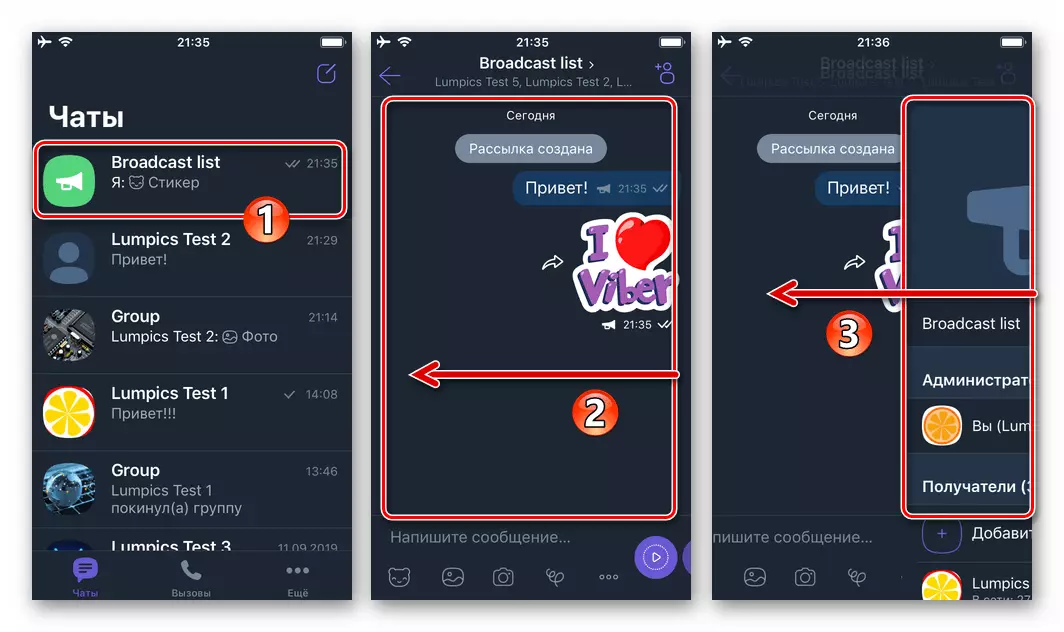
- Kanaldämpning är inte en nödvändighet, men hjälper till att navigera om det är planerat att skapa flera olika mottagarlistor. Klicka på standard sändningsnamn "sändningslista". På nästa skärm ska vi radera standardnamnet, ange din och tryck på "Klar."
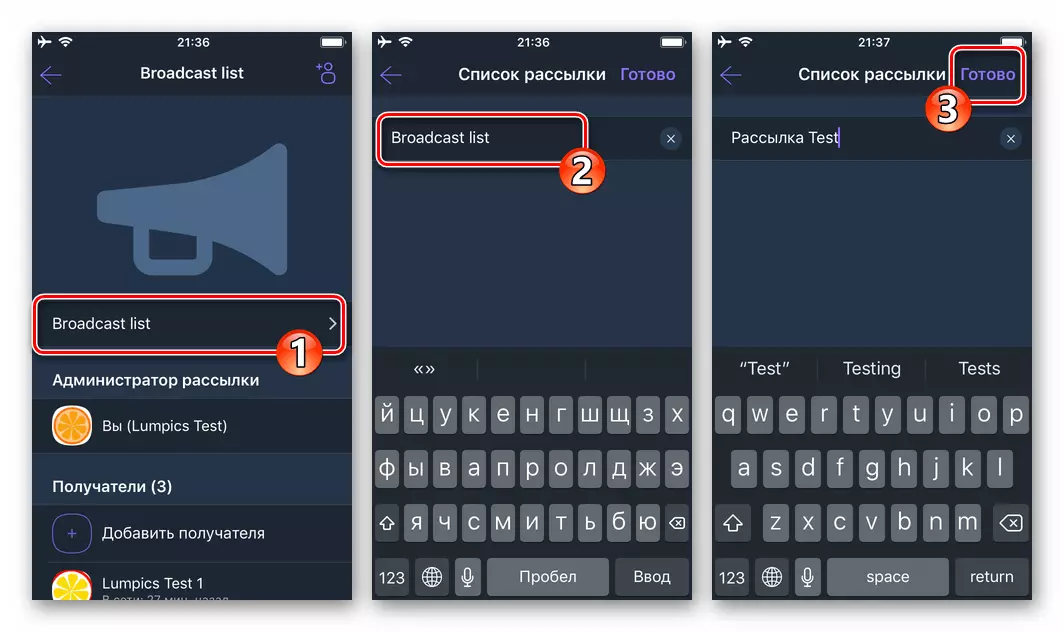
- Lägga till deltagare.
- Om du vill anropa listan över listan över samtidiga mottagare av dina meddelanden trycker du på ikonen Lägg till på skärmbilden Skärm eller kassera namnet på motsvarande alternativ i kanalinformationspanelen.
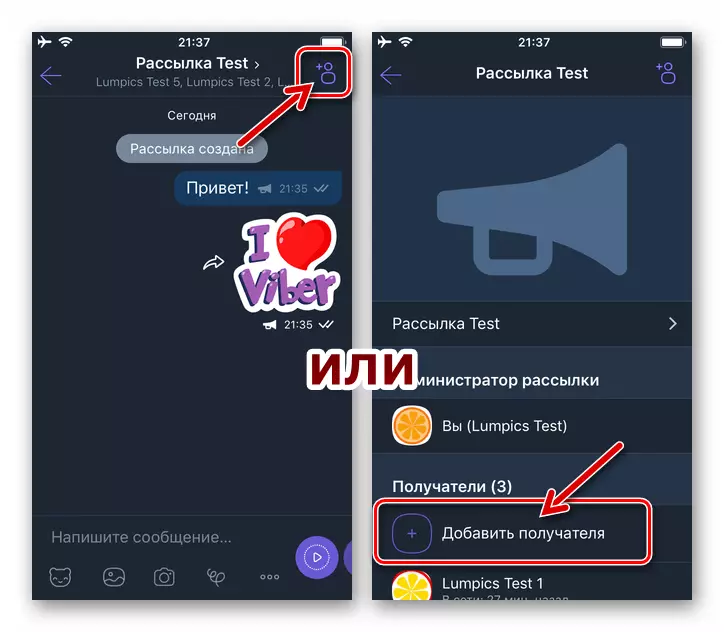
- Därefter, kontrollera namnen på användare som läggs till i listan över informationsmottagare. När du har slutfört valet klickar du på Slutför.
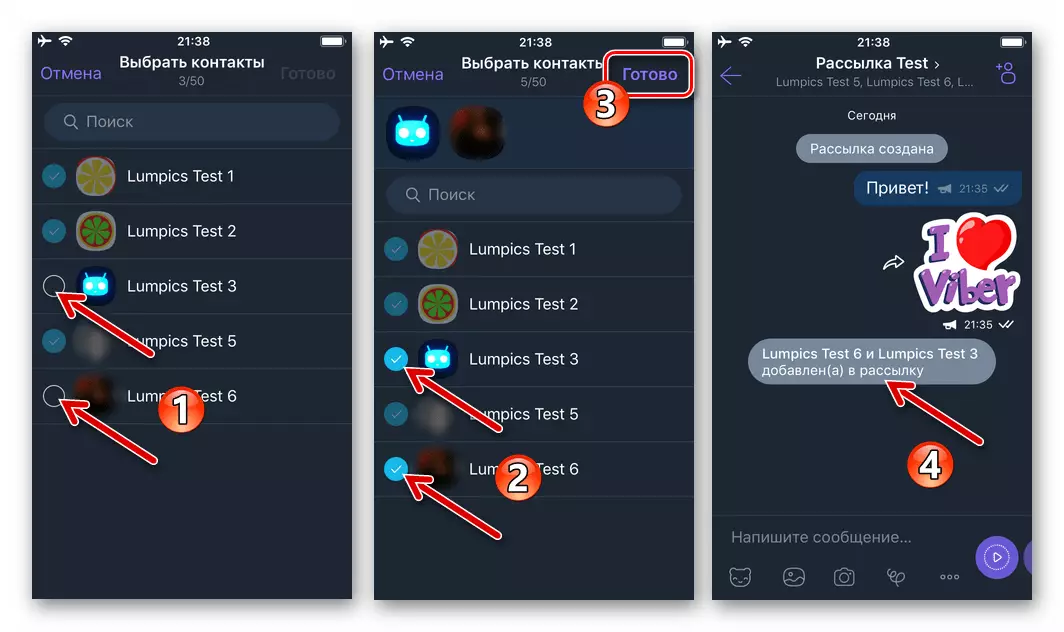
- Om du vill anropa listan över listan över samtidiga mottagare av dina meddelanden trycker du på ikonen Lägg till på skärmbilden Skärm eller kassera namnet på motsvarande alternativ i kanalinformationspanelen.
- Avlägsnande av deltagaren:
- Öppna skärmbilden för postparametrar, i listan "Mottagare", tryck på namnet på användarens information som utesluts från leveranskanalen - kommer att resultera i åtgärdsmenyn.
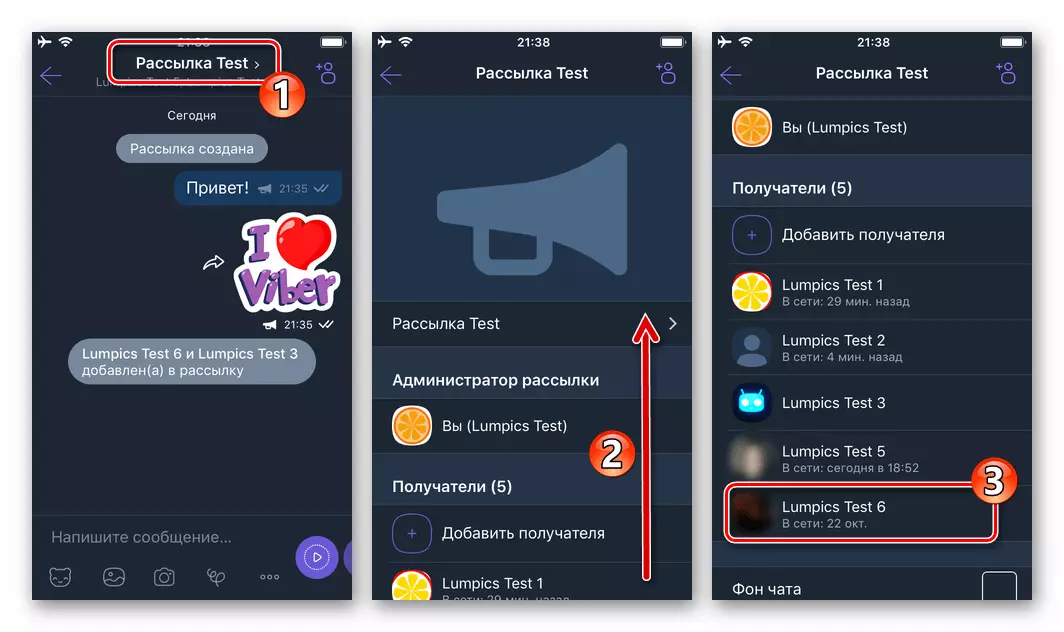
- Välj "Ta bort från mailing" och tryck på "OK" i fönstret Messenger Request.
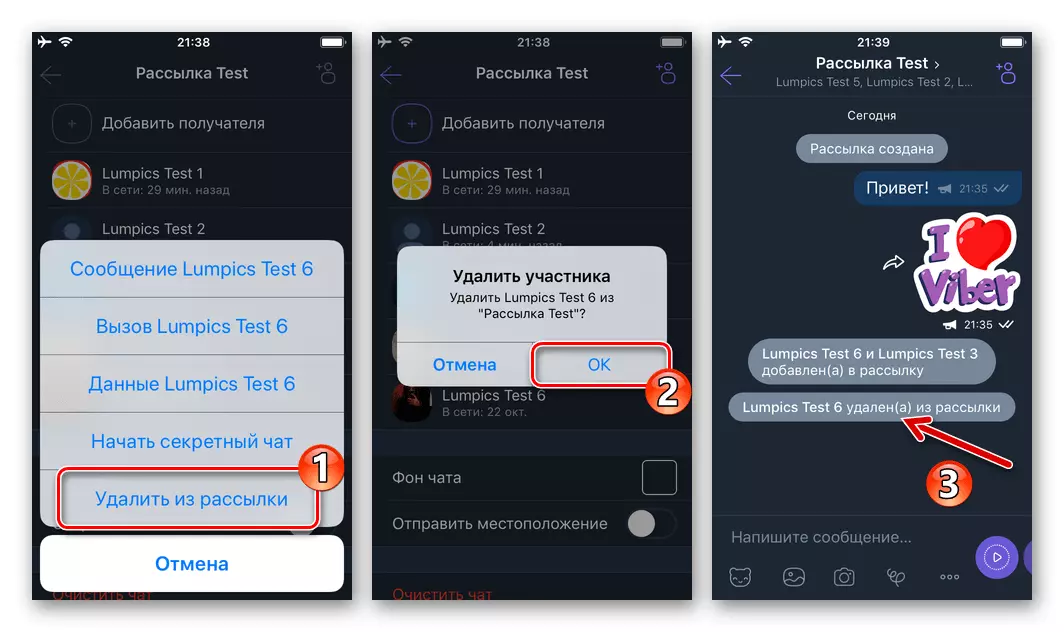
- Öppna skärmbilden för postparametrar, i listan "Mottagare", tryck på namnet på användarens information som utesluts från leveranskanalen - kommer att resultera i åtgärdsmenyn.
Borttagning
- På fliken Messenger chattar, hitta nyhetsbrevet och skjut hennes rubrik kvar. Tryck på knappen Radera och bekräfta ansökningsförfrågan.
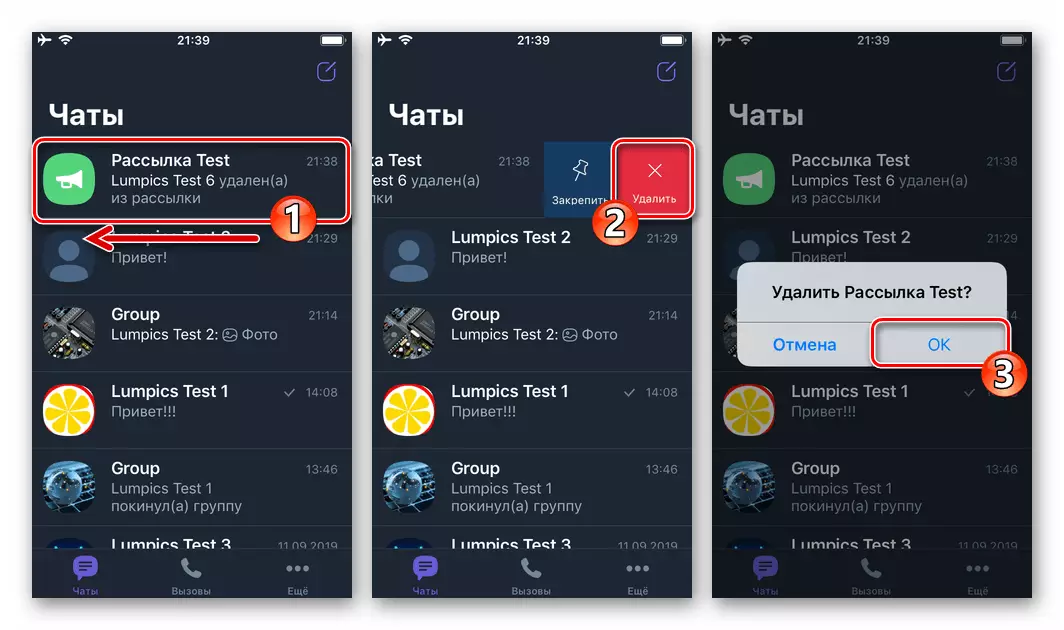
- Andra metoden - Öppna sändningsskärmen för kontaktmeddelanden, ring alternativpanelen. Bläddra igenom information längst ner där funktionen "Radera postlista" detekteras - tryck på namnet. Bekräfta dina intentioner, rörd på "OK" under den begäran mottagen från Viber.

Fönster
Viberansökan för datorn är föremål för frånvaro av många möjligheter i mobilversioner av klienten. Detta gäller även för mailningarna - Använd för att skapa och hantera meddelandekanalerna samtidigt flera adresser "Main" installerade på din Android-enhet eller iPhone Messenger.Slutsats
Effektiv användning av de viberverktyg som är avsedda att skapa och hantera dem orsakar inte några svårigheter, och möjligheterna för den ansedda massmeddelandet är nästan alltid tillräckligt för att genomföra målen för de flesta budbärare.
- Från chattarna i Messenger, gå till sändmeddelandet till nyhetsbrevet ("chatt" med en avatar i form av ett horn). Tryck på de tre punkterna i det högra hörnet på skärmen och klicka på "Information" i menyn som öppnas.
